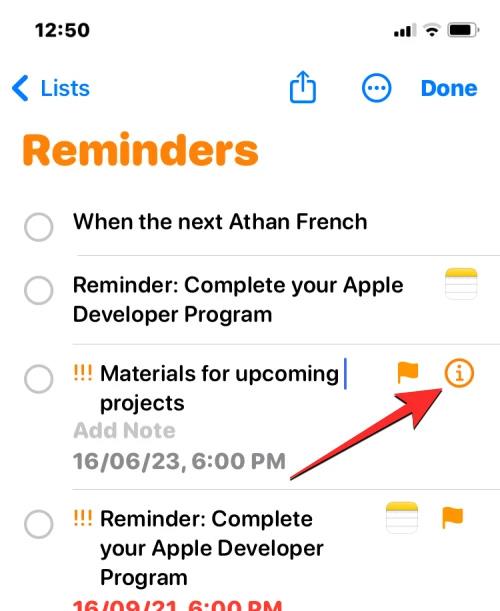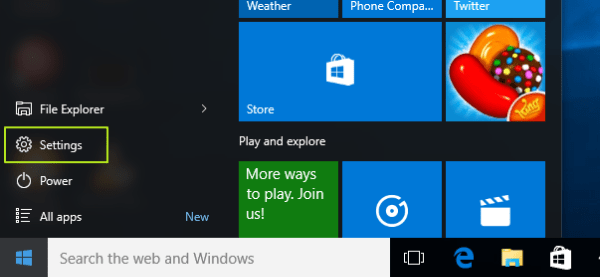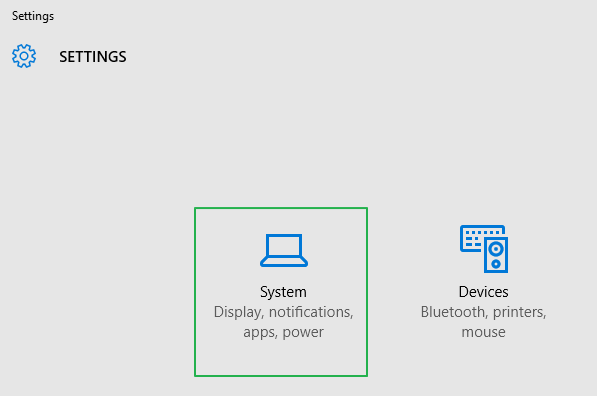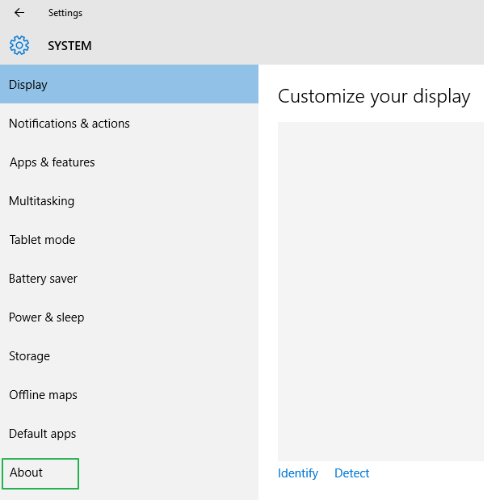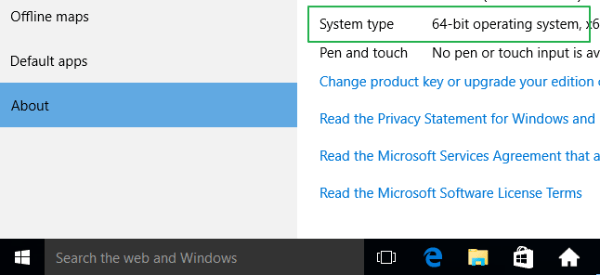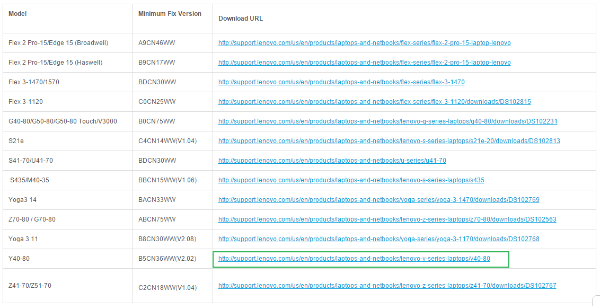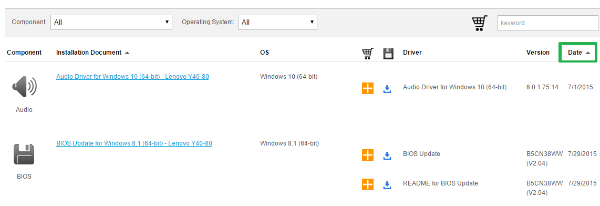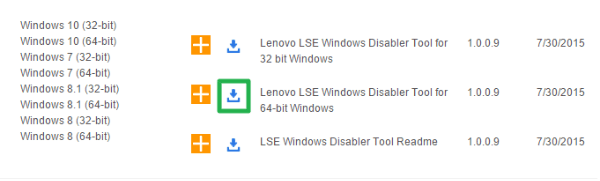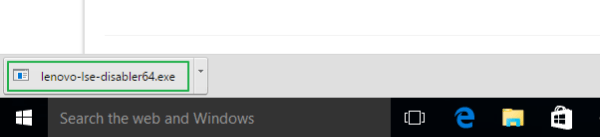Bloatware er applikationer tilføjet til en enhed, som er inkluderet af enhedsproducenten sammen med operativsystemet. For at fjerne uønskede forudinstallerede programmer "renser" mange teknologikyndige brugere dem ofte ved at geninstallere Windows efter at have købt computeren.

For nogle bærbare Lenovo-computere og -computere kan du dog ikke fjerne forudinstallerede programmer ved hjælp af ovenstående metode. Diskussionsfora Ars Technica og Y Combinator har hævdet, at Lenovo installerer uønsket og ikke-aftagelig rootkit- software på faste Lenovo bærbare computere og computersystemer.
En af de mest populære kinesiske computerproducenter " Lenovo " er endnu en gang blevet fanget ved at bruge en skjult Windows -funktion til at installere uønsket og afinstallerbar rootkit- software på faste og afinstallerede Lenovo "Lenovo Service Engine" (LSE) - et stykke kode, der er indlejret i firmwaren på computerens bundkort.
Lenovo-repræsentanter har hverken bekræftet eller afvist tilstedeværelsen af denne software. I stedet instruerer de brugerne om at opdatere BIOS-softwaren på Lenovo-computere for at løse "Lenovo Service Engine".
LSE installerer et softwareprogram kaldet OneKey Optimizer (OKO) , som er tilgængeligt på mange bærbare Lenovo-computere.
OneKey Optimizer tilhører kategorien "crapware" . Den eneste svaghed er dog, at både LSE og OKO ikke er sikre.
Sikkerhedsforsker Roel Schouwenberg rapporterede adskillige sikkerhedsproblemer, herunder bufferoverløb og usikre netværksforbindelser, til Lenovo og Microsoft , hvilket fik Lenovo til at stoppe med at installere LSE på sine nybyggede systemer. bygget siden juni. Virksomheden har også leveret firmwareopdateringer til sårbare bærbare computere og udgivet instruktioner til deaktivering af muligheder på berørte maskiner og rensning af LSE- filer .
Lenovo har udgivet LSE Windows Disabler Tool, du kan se instruktionerne om, hvordan du installerer softwaren i artiklen nedenfor fra Wiki.SpaceDesktop.
1. Liste over Lenovo- computere med LSE installeret
- Flex 2 Pro-15 / Edge 15 (Broadwell)
- Flex 2 Pro-15 / Edge 15 (Haswell)
- Flex 3-1470 / 1570
- Flex 3-1120
- G40-80 / G50-80 / G50-80 Touch / V3000
- S21e
- S41-70/U41-70
- S435/M40-35
- Yoga3 14
- Z70-80 / G70-80
- Yoga 3 11
- Y40-80
- Z41-70 / Z51-70
2. Hvordan fjerner man LSE - en type rootkit på Lenovo?
Trin 1:

For at fjerne Lenovo Service Engine skal du først afgøre, om din computer kører 32-bit Windows eller 64-bit Windows , og derefter klikke på knappen Start .
Trin 2:
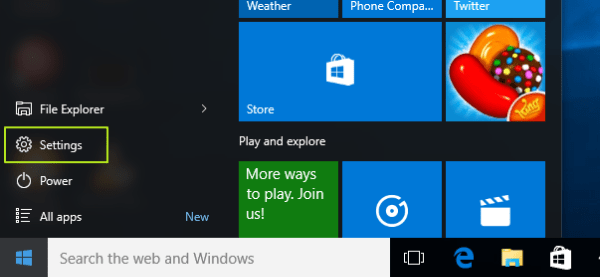
Vælg Indstillinger .
Trin 3:
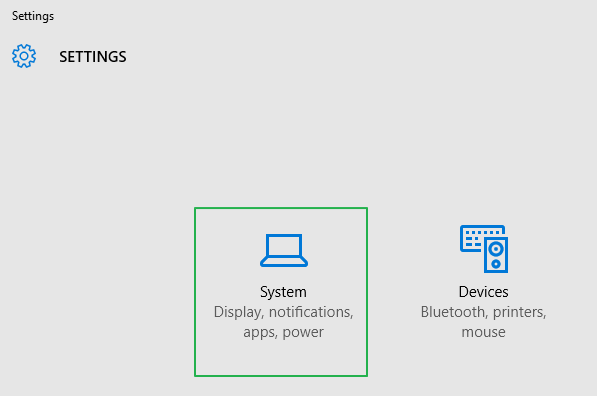
Klik på System.
Trin 4:
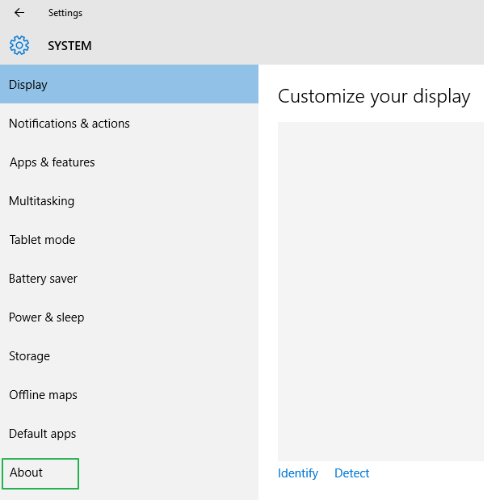
Vælg Om i venstre rude.
Trin 5:
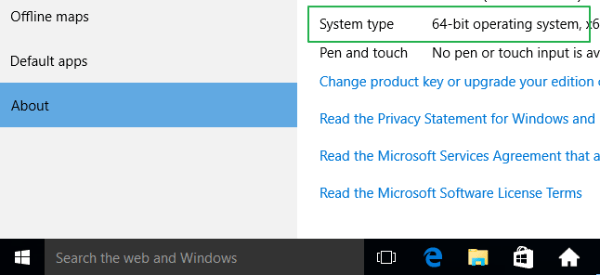
Du noterer meddelelsen på papir eller hvor som helst på skærmen Systemtype .
Trin 6:
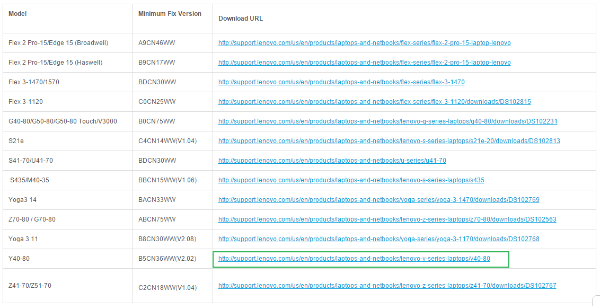
Besøg Lenovo Security Advisory , og find det link, der bedst matcher den Lenovo- model, du bruger.
Trin 7:
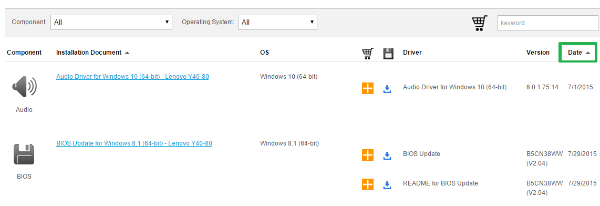
Når du har fundet det link, der matcher din Lenovo-enhed, skal du klikke på det for at navigere til det nye link. På den nye linkgrænseflade skal du klikke på knappen Dato for at opdatere, opdatere den seneste version øverst på siden.
Trin 8:
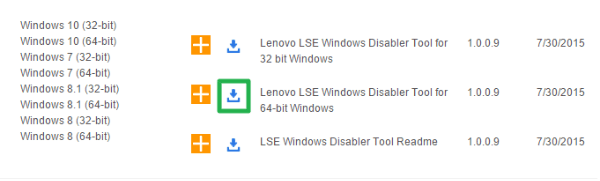
Rul ned for at finde "Lenovo LSE Windows Disabler Tool", og klik derefter på Download- ikonet ud for den version, der matcher din version af Windows .
Trin 9:
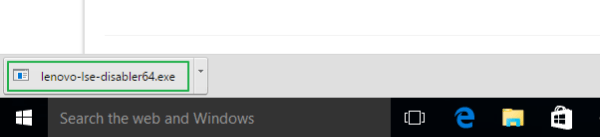
Efter download skal du åbne programmet for at fjerne LSE- softwaren fra din Lenovo-computer.
For bedre at forstå Rootkits, kan du henvise til artiklen nedenfor:
Du og din familie ønskes et godt og lykkebringende nytår!